В этой статье мы разберемся, как убрать ограничение 4 Гб памяти на 32 битных версиях Windows 8 и Windows 8.1, и задействовать всю доступную на компьютере оперативную память.
Большинство пользователей Windows убеждены, что 32 битные ОС Microsoft не поддерживают более 4 Гб оперативной памяти. Таким образом, максимум памяти, доступной в Windows 8/ 8.1 x86 — 4 Гб. А с учетом того, что Windows резервирует часть памяти под свои нужды и нужды периферийных устройств ) чаще всего для видеокарты), конечному пользователю для использования доступны обычно около 3-3,5 Гбайт памяти.
На первый взгляд все логично – пределом адресации для 32 разрядной адресной шины являются те самые 4 Гб. Во всех официальных документах Microsoft указывает именно этот максимальный размер памяти, поддерживаемый во всех клиентских версиях x86-системе. Хотя на самом деле Microsoft немного вводит всех в заблуждение.
Содержание:
Что такое PAE и зачем он нужен
PAE (Physical Address Extension — расширение физической адресации) – эта опция x86 процессора, позволяющая ему получить доступ более чем к 4 Гб физической памяти. Не будем углубляться в технические подробности технологии PAE, просто отметим, что это технология поддерживается всеми процессорами и непосредственно в OC Windows уже довольно давно.
Так, например, 32 битная версия Windows Server, запущенная на процессоре x86, может использовать PAE для доступа ко всей оперативной памяти системы (до 64 Гб или до 128 Гб в зависимости от поколения процессора).
Скажем больше, поддержка режима PAE в ядре Windows имеется, еще начиная с Windows XP. Просто по умолчанию PAE доступен только в серверных ОС, а в клиентских же ОС Windows этот режим хотя и имеется, но отключен.
Ограничения режима PAE
- PAE не расширяет виртуальное адресное пространство каждого процесса. Каждый процесс, запущенный на 32 битной системе все так же ограничен 4 Гб адресного пространства.Совет. PAE не поможет увеличить количество памяти, доступной для ресурсоемкого приложения (например, графического или видеоредактора). Если такая необходимость имеется, лучше перейти на 64 разрядную ОС.
- При использовании PAE следует отметить небольшое снижение производительности системы за счет уменьшения скорости доступа к памяти, вызванное накладными расходами на переключение отображаемых страниц в памяти
- Драйвера некоторых устройств не могут корректно работать в 36 битном адресном пространстве.
Итак, можно сделать вывод, что верхний предел доступной физической памяти в 32 битных версиях Windows ограничен программно на уровне ядра ОС. А если есть программное ограничение, это означает, что его можно обойти! Каким же образом включить режим PAE в 32 битной Windows 8.1 и задействовать всю доступную оперативную память. 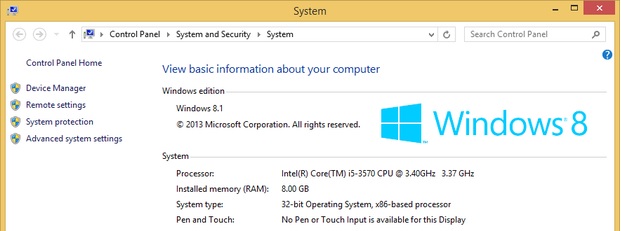
Патч, включающий PAE и позволяющий задействовать всю оперативную память на Windows 8 / 8.1 x86
Включить режим PAE в Windows 8 (Windows 8.1) штатными средствами не получится (для этого придется вручную в HEX редакторе править файл ядра ntoskrnl.exe и переподписывать его). Проще всего воспользоваться готовым патчем PatchPae2, который написан энтузиастом Wen Jia Liu. Скачать патч PatchPae2 можно здесь. (архив содержит сам патчер — PatchPae2.exe, его исходные коды и необходимые инструкции).
Патч представляет собой небольшую утилиту командной строки, которая позволяет модифицировать файлы ядра 32 битных версий Windows с целью активация режима PAE, позволяющего использовать более 4 Гб оперативной памяти (до 128 Гб памяти).
Патч PatchPae2 будет работать со следующими ОС:
- Windows Vista SP2
- Windows 7 / Windows 7 SP1
- Windows 8 / Windows 8.1
Установка PAE — патча в Windows 8 / 8.1
- Распакуйте архив и скопируйте файл PatchPae2.exe в каталог %Windir%\system32 (обычно он находится на диске C:\)
- Запустите командную строку с правами администратора.
- Создадим модифицированную копию ядра Windows 8, поддерживающего работу с памятью объемом до 128 Гб:
PatchPae2.exe -type kernel -o ntoskrnx.exe ntoskrnl.exe
- Создадим новый модифицированный загрузчик, позволяющий отменить проверку наличия цифровой подписи ядра при загрузке:
PatchPae2.exe -type loader -o winloadp.exe winload.exe
Примечание. В случае успешного каждой из предыдущих команд должна появиться надпись «Patched» - Далее нам нужно создать вариант загрузки Windows 8 / 8.1 с новым модифицированным ядром, добавив его в загрузочное меню. Совет. На всякий случай на этом этапе можно создать резервную копию конфигурации BCD. Как это сделать описано здесь.
- Создадим новый вариант загрузки, скопировав текущий и в качестве комментария указав “Windows (PAE Patched)” (или любой другой комментарий):
bcdedit /copy {current} /d "Windows (PAE Patched)" - Далее необходимо скопировать полученный уникальный {boot ID} — {074c09ef-9794-11de-aef9-935525eb400a} (в вашем случае он будет отличаться) и последовательно выполнить следующие команды (в качестве boot ID необходимо использовать полученный вами идентификатор):
Выберем загружаемое ядроbcdedit /set {boot_ID} kernel ntoskrnx.exeЗададим новый загрузчик
bcdedit /set {boot_ID} path \Windows\system32\winloadp.exeОтменим проверку подписи загрузчика
bcdedit /set {boot_ID} nointegritychecks 1Зададим вариант загрузки с модифицированным ядром по умолчанию
bcdedit /set {bootmgr} default {boot_ID}Зададим таймаут загрузки (время отображения загрузочного меню), например 10 секунд
bcdedit /set {bootmgr} timeout 10Совет. Последние две команды выполняются по желанию - Осталось перезагрузить компьютер и, если вы все сделали правильно, появится такой экран. Выберем вариант Windows (PAE Patched), после чего 32-битная версия Windows 8 или 8.1 должна загрузиться в режиме, поддерживающем более 4 Гб оперативной памяти.
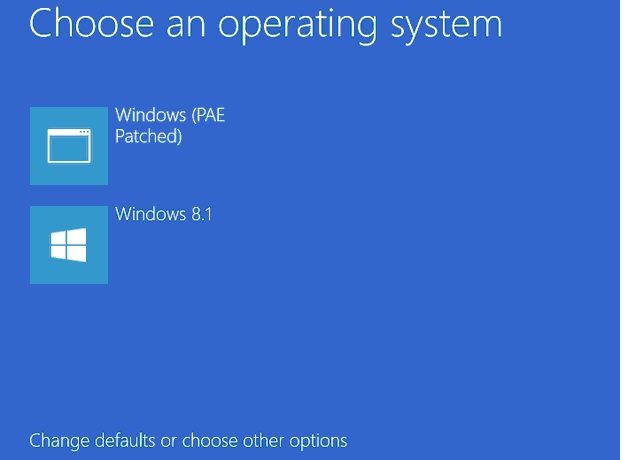
PatchPae2.exe -type kernel -o ntoskrnx.exe ntoskrnl.exe
Удаление патча PAE
Чтобы удалить патч PAE из системы, необходимо:
- Удалить соответствующую запись из загрузочного меню (проще всего это сделать с помощью msconfig)
- Удалите файлы ntoskrnx.exe и winloadp.exe в каталоге %Windir%\System32.
Никаких других изменений в систему патч не вносит.












Зачем, собственно, это всё проделывать, когда при 4 ГБ ОП и более можно/нужно ставить 64 разрядную ОС? Ведь с дровами/программами нынче, вроде, нет проблем под x64.
Для начала, 64 битную Windows, нужно купить 🙂
Многим в руки попадают OEM версии оборудования с предустановленной Windows, естественно младших редакций.
Если есть лицензия на 32-х битную Windows OEM, то можно устанавливать соответствующую 64-х битную с тем же номером совершенно законно (не смотря на то, что диск в комплект не входит).
Но в данном описании «лечения» идет модификация файлов ядра. Это действие будет нарушением лицензии.
Доброго времени суток!
Ноутбук TOSHIBA Satellite L875D-C4M.
До патча:
1. Windows 8.1 (x32) видит 2.7 Гб из 8 Гб.
После патча:
2.Windows 8.1 (x32) видит 6.7 Гб из 8 Гб.
3. Встроенная видеокарта AMD Radeon HD 7660G «кушает» 512 Мб.
4. Дискретная видеокарта AMD Radeon HD 7610M имеет на борту 1024 Мб своей собственной видеопамяти (и вообще не работает, если смотреть на датчик температуры и FPS в играх)
5. Куда пропало 0.8 Гб физической операивой памяти?!
«Ведь с дровами/программами нынче, вроде, нет проблем под x64»
Кто найдёт 64-битный драйвер для принтера Cаnon LBP-1120, тому с меня ящик шампанского.
Именно из за этого я сейчас читаю эту статью 🙂
А как обстоит дело в пропатченных системах но с со встроенными видеокартами которые оперативку гребут под себя?
Патч реально работает! Ради эксперимента добавил в комп (win 8.1 32 бита, 4 Гб на борту) планку памяти 2 Гб — теперь система видит 5,5 Гб, а встроенная видюха от Intel отъедает свои 500 мб
Как видело 3,86 так и видит ^_^
Доброго времени суток.Пробовал несколько вариантов, в том числе и этот.После выполнения всех условий,перегружаюсь и у меня происходит востановление системы.Висяк, заканчиваится все востановлением с образа через Акронис(созданый за ранее). Стоит Win 8.1 на ноуте.В связи с потребностью программ не поддержующих 64 разрядную с-му приходитбся пользоваться 32.С радость сменил бы на 64 но остаюсь на 32 из-за софта.Если возможно подскажите, что не так.За ранее благодарен.
Привет! Пара уточняющих вопросов:
1. Вы используете оригинальную систему (не сборка с торрента?)
2. Ваша Windows 8.1 случайно работает не на UEFI+ режим Secure boot? (что это такое и как определить есть на этом сайте)
3. По поводу работы 32 битных приложений в 64 битной системе. А вы не пробовали запускать их в режиме совместимости?
Проделал с вин 8.0 и тоже самое, происходит востановление, после чего предлагает загрузить без PAE.
Такая же ситуация как у Dido. Сколько не пробовал, всё равно уходит в режим восстановление загрузки. Тестил и на виртуалке и на железе всё без толку. Образ винды оригинальный. Помогите кто чем может)))
Огромное спасибо! Помогло! А у тех, кому не помогло руки из зада растут!
Для 7-ки х86 есть программка — которая делает всё в автоматическом режиме, этот вариант интересен — но такой танец с бубном не каждому по плечу, предусмотреть все нюансы не просто, — хотя 8-ка привлекательна своей скоростью работы — будем ждать, может кто софтинку соорудит!
версии х64 до к сожалению сих пор не корректны к работе большинства программ, особенно малоизвестных, проблемы запуска, сохранения настроек..
Смею возразить, «в версиях x64 исключительно корректно работает подавляющее большинство программ». Более того — ни одной неработающей программы мне не известно. Драйвера — другое дело, но сейчас с ними НИКАКИХ проблем, ушло то время, когда отсутствие драйверов для устройств сдерживало развитие x64 операционных систем. Проблемы запуска и сохранения настроек никак не зависят от разрядности системы.
При перезагрузке окно выбора системы появилось, выбрал PAE и все равно 3,48.
Я че то не понял, как проделать 5 пункт. Можно поподробнее как это сделать
Как создать новый вариант загрузки Win 8 описано чуть ниже в 6 пункте. Или вопрос как сделать бэкап?
Все делаю, по инструкции и работает, но только до момента установки драйверов на интегрированную видео карту HD Graphics 4600. После установки дров и перезагрузки ПК, нет картинки, но винда грузится.
Т.е. происходит конфликт, система забирает всю оперативную память себе, не оставляя встроенной видюхе (короче они, что-то там не поделили). Пробовал разные драйвера, результат тот же. В биосе ноутбука настроек почти нет, т.к. это проклятый HP.
Ноутбук HP ENVY 17 Wwindows 8.1. 32 bit — на нем стоит программа ФармоСклад, под 32-х разрядную версию винды, на 64 не работает.
Так, что ей иметь 6Гб оперативки в виндовс не судьба, только 2,45Гб.
Увы и ах 🙁
C:\WINDOWS\system32>PatchPae2.exe -type loader -o winloadp.exe winload.exe
Failed.
Патч уже не скачивается с сайта разрабтчика — вероятно, убрали.
Других ссылок не нашел.
Если у кого осталось — просьба выложить на какой-нибудь ресурс.
А какую именно запись надо удалить из загрузочного меню???
я дико извиняюсь, но использование патча это для тех кто не знаком со штатными командами типа msconfig?
Граждане, ежели хто с Win7x86 сей фокус проделывал — не поленитесь, отпишите подробности, плиз.
На Win7x86 у меня работает такая прога fix128-ver.0.47 +log=detail +SaveXPSP3CAB
но пробовал подружить с Win10 32bit не получилось хоть и поддерживает!
А существует вариант для 32-битного Windows XP?
У меня ноутбук с оперативной памятью 256 мб.Существует ли возможность увеличить ОЗУ до 512 мб?
Заранее спасибо за ответ.
Цитата из начала : «В этой статье мы разберемся, как убрать ограничение 4 Гб памяти на 32 битных версиях Windows…» У ноута с ХРюшей, о котором идёт речь, я думаю возможность установки 4 Гб отсутствует. Хорошо если 2 ГБ удастся, а с 0,5 Гб (512 мб), так и, вообще, никаких проблем не будет.